Содержание
Пользователям часто требуется дополнительный объем памяти на устройстве для установки игр, программ и других файлов. По этой причине необходимо знать, как подключить жесткий диск к компьютеру.

Какие накопители встречаются на ноутбуках
Уменьшение ноутбуков в размере привело к тому, что для них разработали несколько видов накопителей. К ним относят:
- Гибридные с небольшим объемом памяти – эффективны при использовании малого числа программ на одном ПК.
- Носители на жестких магнитных HDD – используются чаще всего для хранения информации на ноутбуке.
- Твердотельные диски – отличаются небольшим размером, надежностью и низким расходом энергии, но высокой стоимостью.
- Привод оптических накопителей Blu-ray, DVD и CD – устанавливают все реже из-за роста альтернативных методов загрузки.
Схема отключения жесткого диска
Для ноутбучных приборов чаще берут 2,5-дюймовые жесткие носители, которые имеют небольшой размер и расходуют меньшее количество энергии. На настольный ПК устанавливают 3,5-дюймовый диск. Если он старый, то его можно снять и использовать в качестве внешнего накопителя. Чтобы дезактивировать носитель правильно, необходимо:
- выключить ПК;
- отключить его от питания;
- открутить винты на боковой крышке;
- сдвинуть панель назад и вбок;
- вытащить ее;
- найти жесткий носитель внутри;
- изучить подключение и расположение САТА-кабелей в отсеке к накопителю;
- вытащить их из разъемов руками;
- рассмотреть метод крепления;
- открутить винт, фиксирующий накопитель на системном блоке;
- извлечь жесткий диск.

Демонтаж проводят осторожно, осмотрев все детали и выбрав подходящий способ отключения.
Подготовка к установке диска
До подсоединения внутреннего жесткого диска и сохранения файлов изучают устройство компьютера и раскручивают системный блок. Затем нужно:
- Посмотреть количество подключенных к материнской плате накопителей. В большинстве случаев ПК обладает одним винчестером, и два накопителя устанавливают без проблем. HDD находится чаще всего под DVD-ROM.
- Определить, имеется ли место для монтажа второго элемента. Когда возможность установки 2-3 носителя отсутствует, требуется покупка накопителя USB.
- Рассмотреть тип провода, идущего от накопителя к ПК. Если у купленного прибора иной интерфейс, чем на обычном компьютере, то монтаж будет протекать сложно.
Пользователь должен приобретать 3,5-дюймовый винчестер, т. к. маленькие элементы предназначены для ноутбуков.
Как подключить внешний диск к ПК
В некоторых случаях пользователи применяют внешний накопитель. Особенно тогда, когда файлы, присутствующие на носителе, требуется применять, находясь далеко от ПК. Этот метод подойдет для ноутбуков, где отсутствует отдельный слот для установки носителей. Съемное устройство можно присоединять так же, как и прочие приспособления, имеющие подобный интерфейс.

Диски, устанавливаемые в системный блок, подключают через SATA-провод. Для этого потребуется специальный корпус винчестера, переходник или адаптер. Через них осуществляется подача напряжения на HDD. Устройства с разными формами-факторами имеют свой кабель. При покупке нужно это учитывать.
Чтобы не возникли ошибки в работе компьютера, устройство извлекают безопасным методом.
Как подключить старый диск к Windows
Когда жесткий диск использовался, он имеет букву в системе и появляется в проводнике. Если накопитель не распознается, то нужно устанавливать драйвер для корпуса диска. Чтобы подключить устройство, необходимо сделать следующее:
- нажимают «Win+R» на клавиатуре;
- набирают «devmgmt.msc» в появившемся окне и подтверждают действия;
- кликают на устройство с восклицательным знаком желтого цвета;
- ставят обновление драйверов;
- щелкают на автоматический поиск по обновлению драйверов.
Когда система найдет необходимый драйвер, восклицательный знак пропадет. В некоторых случаях потребуется перезагрузка ПК. Если носитель не распознается и в комплекте с его корпусом есть диск CD с драйверами, то необходимо:
- вставить CD в привод оптических накопителей;
- войти в «Мой компьютер»;
- выбрать установленный носитель с драйверами;
- найти в папках файл под названием «Setup» или «Run»;
- установить программное обеспечение по инструкции.
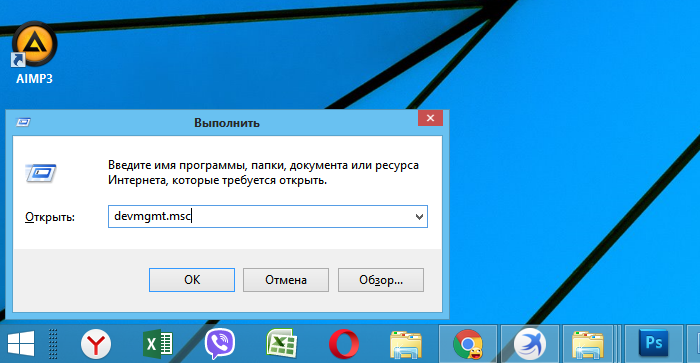
После этого HDD должен быть распознан BIOS.
Способы подключения нового диска к операционной системе
Когда носитель, который нужно подключить к ПК, не использовался операционной системой, его требуется инициализировать и отформатировать, иначе он не будет виден в проводнике. Процедуру проводят следующим образом:
- нажимают на клавиатуре клавиши «Win+R»;
- набирают «diskmgmt.msc» в появившемся окне и подтверждают действие;
- находят в запущенной утилите управления дисками носитель, имеющий название «Не проинициализирован», щелкают по нему правой кнопкой мыши и выбирают пункт с инициализацией накопителя;
- отмечают первый диск;
- ставят галочку на «MBR» и подтверждают операцию;
- кликают по нераспределенному пространству HDD правой кнопкой мыши, выбрав создание простого тома;
- нажимают на «Далее» в открывшемся Мастере;
- оставляют настройки по умолчанию и продолжают дальше;
- выбирают из перечня букву, которая будет идентифицировать накопитель в системе;
- добавляют файловую систему, указывают пометку тома, выбирают быстрое форматирование и продолжают действия;
- проверяют введенные сведения и завершают операцию нажатием на «Готово».
После этого будет идти форматирование носителя, затем устройство можно использовать и обмениваться файлами.
Системные настройки жесткого диска
Чтобы полноценно работать с установленным винчестером, необходимо его настроить, чтобы система смогла определить устройство. На новом диске отсутствуют размеченные области, поэтому ОС его не распознает. В Windows для настройки заходят в «Мой компьютер» и выбирают пункт «Управление».
После этих действий откроются подключенные диски и их размер. На новом накопителе будет стоять метка о том, что он не распределен. По этой области кликают правой кнопкой мыши и создают новый том. В открывшемся “Мастере настроек”, в котором определяют пространство накопителя, систему файлов и назначают диску букву, вносят изменения.
Одинаковые наименования не присваивают 2 разделам. Лишние приложения рекомендуется закрыть, чтобы ОС не зависла и не возник сбой в процессе настройки. Когда процедура завершится, новый диск будет распознан ПК.
